Trong bối cảnh chi phí phần mềm ngày càng tăng, nhiều người dùng và chuyên gia sáng tạo đang tìm kiếm các giải pháp thay thế miễn phí cho những công cụ mạnh mẽ như Adobe Photoshop. Hai cái tên thường xuyên xuất hiện trong danh sách này là Photopea và GIMP, mỗi phần mềm lại có những điểm mạnh độc đáo và phù hợp với các nhu cầu khác nhau. Mặc dù cả hai đều hoàn toàn miễn phí, chúng lại được phát triển từ các mô hình tài trợ và có khả năng tương thích nền tảng riêng biệt. Câu hỏi đặt ra là, giữa Photopea và GIMP, đâu sẽ là công cụ tối ưu để thay thế quy trình làm việc quen thuộc với Photoshop của bạn?
Giới thiệu về Photoshop
Photoshop là gì và tại sao chúng ta cần giải pháp thay thế?
Photoshop đã tồn tại hàng thập kỷ với tư cách là một phần mềm chỉnh sửa và thao tác hình ảnh hàng đầu trên máy tính để bàn, thông qua cài đặt trực tiếp hoặc qua dịch vụ Creative Cloud. Kể từ tháng 2 năm 2025, Photoshop đã mở rộng sự hiện diện của mình dưới dạng ứng dụng web dựa trên trình duyệt và ứng dụng di động cho máy tính bảng, thậm chí cả iPhone, mang đến hiệu suất và chức năng tương tự bất kể nền tảng.
Giao diện của Photoshop rất dễ nhận biết với thiết kế tinh gọn, các công cụ được sắp xếp khoa học ở thanh công cụ dọc bên trái, thanh tác vụ ngữ cảnh phía trên và bảng điều khiển layer ở bên phải. Phần mềm này nổi tiếng với các layer chức năng, chế độ hòa trộn (blending modes), cùng vô số công cụ chọn vùng, bộ lọc và công cụ văn bản. Mặc dù xuất sắc trong việc chỉnh sửa ảnh, Photoshop lại phát huy tối đa sức mạnh ở khả năng thao tác hình ảnh chuyên sâu, đồng thời cũng cho phép tạo vector và hoạt ảnh.
Điểm đặc trưng của Photoshop là chỉ có sẵn thông qua các gói đăng ký từ Adobe. Nó là một phần của nhiều gói dịch vụ với các mức giá khác nhau, có tùy chọn thanh toán hàng tháng hoặc hàng năm. Thông thường, chi phí dao động khoảng 20-60 USD mỗi tháng tùy thuộc vào gói đăng ký, với các tùy chọn dành cho di động có giá thấp hơn, khoảng 8 USD mỗi tháng. Chính vì mô hình trả phí này mà nhu cầu tìm kiếm các giải pháp thay thế miễn phí và hiệu quả trở nên cấp thiết hơn bao giờ hết.
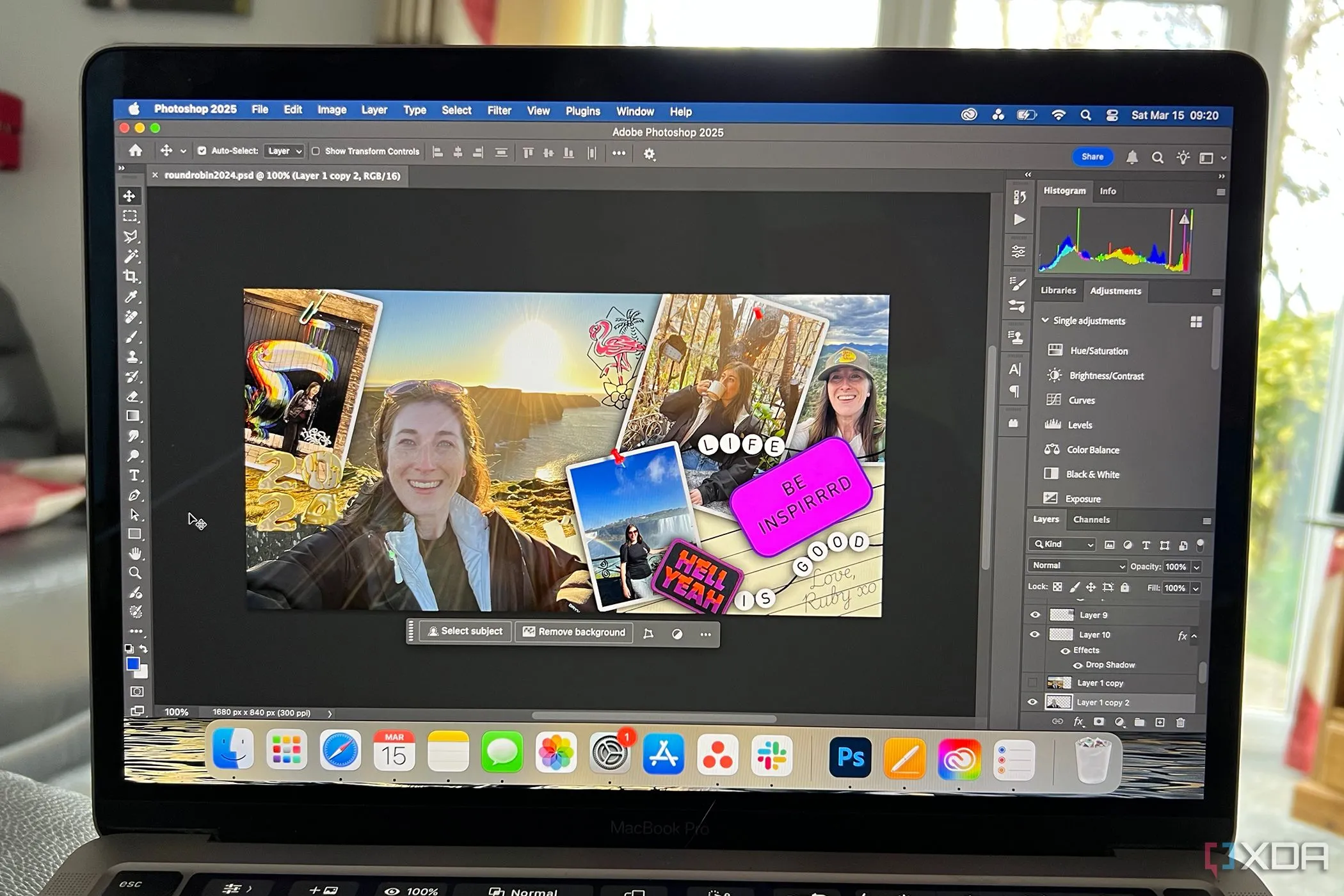 Màn hình Adobe Photoshop trên MacBook Pro hiển thị giao diện phần mềm chỉnh sửa ảnh chuyên nghiệp
Màn hình Adobe Photoshop trên MacBook Pro hiển thị giao diện phần mềm chỉnh sửa ảnh chuyên nghiệp
Photopea và GIMP: Giao diện & Khả năng tương thích nền tảng
Photopea: Giao diện quen thuộc và nền tảng web linh hoạt
Photopea sở hữu một giao diện trực quan cực kỳ giống với Photoshop, mặc dù có phần tinh giản hơn. Nếu bạn đang tìm kiếm một đường cong học tập mượt mà khi chuyển đổi, Photopea là lựa chọn ưu tiên nhờ sự tương đồng về mặt hình ảnh. Nó giữ lại phần lớn tên công cụ, phím tắt và vị trí công cụ tương tự Photoshop, giúp bạn không phải học quá nhiều tính năng mới.
Photopea là một công cụ dựa trên trình duyệt, không yêu cầu cài đặt. Đây là một dịch vụ được hỗ trợ bởi quảng cáo, giúp người dùng truy cập miễn phí với các quảng cáo không quá gây khó chịu, được đặt gọn gàng. Bạn có thể truy cập Photopea từ bất kỳ thiết bị nào có trình duyệt web, đồng nghĩa với việc nó tương thích với hầu hết các nền tảng, bao gồm cả thiết bị di động.
GIMP: Công cụ mạnh mẽ với giao diện độc đáo
GIMP (GNU Image Manipulation Program) là một phần mềm thao tác hình ảnh mạnh mẽ. Nó có một giao diện khác biệt đáng kể so với cả Photoshop và Photopea. Điều này đồng nghĩa với việc bạn sẽ mất nhiều thời gian hơn để làm quen nếu chuyển từ Photoshop sang GIMP. Giao diện của GIMP cũng có phần “lộn xộn” hơn một chút so với Photoshop.
GIMP có sẵn dưới dạng phần mềm mã nguồn mở miễn phí, cần được cài đặt trên máy tính. Phiên bản GIMP 3.0, được phát hành vào tháng 3 năm 2025, đã mang đến những cải tiến đáng kể về giao diện người dùng (UI), khả năng chỉnh sửa không phá hủy (non-destructive editing) và nhiều tính năng bổ sung khác, giúp nó tiến gần hơn đến việc trở thành một lựa chọn thay thế xứng tầm cho Photoshop.
GIMP không có phiên bản chính thức cho di động. Các nền tảng được hỗ trợ chính thức chỉ bao gồm Linux, Windows và macOS. Mặc dù bạn có thể tìm thấy một số ứng dụng GIMP không chính thức cho di động dưới dạng các phiên bản phân nhánh do các nhà phát triển khác tạo ra, nhưng chúng không được cộng đồng GIMP hỗ trợ chính thức.
 Giao diện GIMP 3.0 được hiển thị trên máy tính để bàn, minh họa phần mềm chỉnh sửa ảnh mã nguồn mở
Giao diện GIMP 3.0 được hiển thị trên máy tính để bàn, minh họa phần mềm chỉnh sửa ảnh mã nguồn mở
Tính năng chỉnh sửa ảnh: Photopea vs. GIMP
Photopea: Công cụ quen thuộc, thiếu AI
Photopea phần lớn sở hữu các tính năng tương tự Photoshop, nhưng điểm yếu lớn nhất là không có các công cụ trí tuệ nhân tạo (AI). Bạn sẽ tìm thấy một bộ công cụ đầy đủ như công cụ chọn vùng, cắt và phối cảnh, chữa lỗi và nhân bản, cọ vẽ, gradient và đổ màu, công cụ bút, công cụ tạo hình dạng vector, làm mờ và làm sắc nét, dodge và burn, cùng nhiều công cụ khác trong thanh công cụ dọc chính. Bạn cũng sẽ tìm thấy các công cụ về hình ảnh, layer và bộ lọc trong menu trên cùng, cũng như bảng điều khiển layer và các tùy chọn khác ở bên phải – điều này hoàn toàn trùng khớp với Photoshop.
Photopea cũng hỗ trợ plugin, tương tự Photoshop. Mặc dù không có công cụ dòng thời gian hoạt ảnh (animation timeline) tích hợp sẵn, nhưng vẫn có cách để tạo hoạt ảnh từ các layer Photopea. Vì công cụ hoạt ảnh của Photoshop cũng không phải là một tính năng hoạt ảnh chính chuyên, nên việc Photopea không có công cụ này cũng không phải là một mất mát quá lớn.
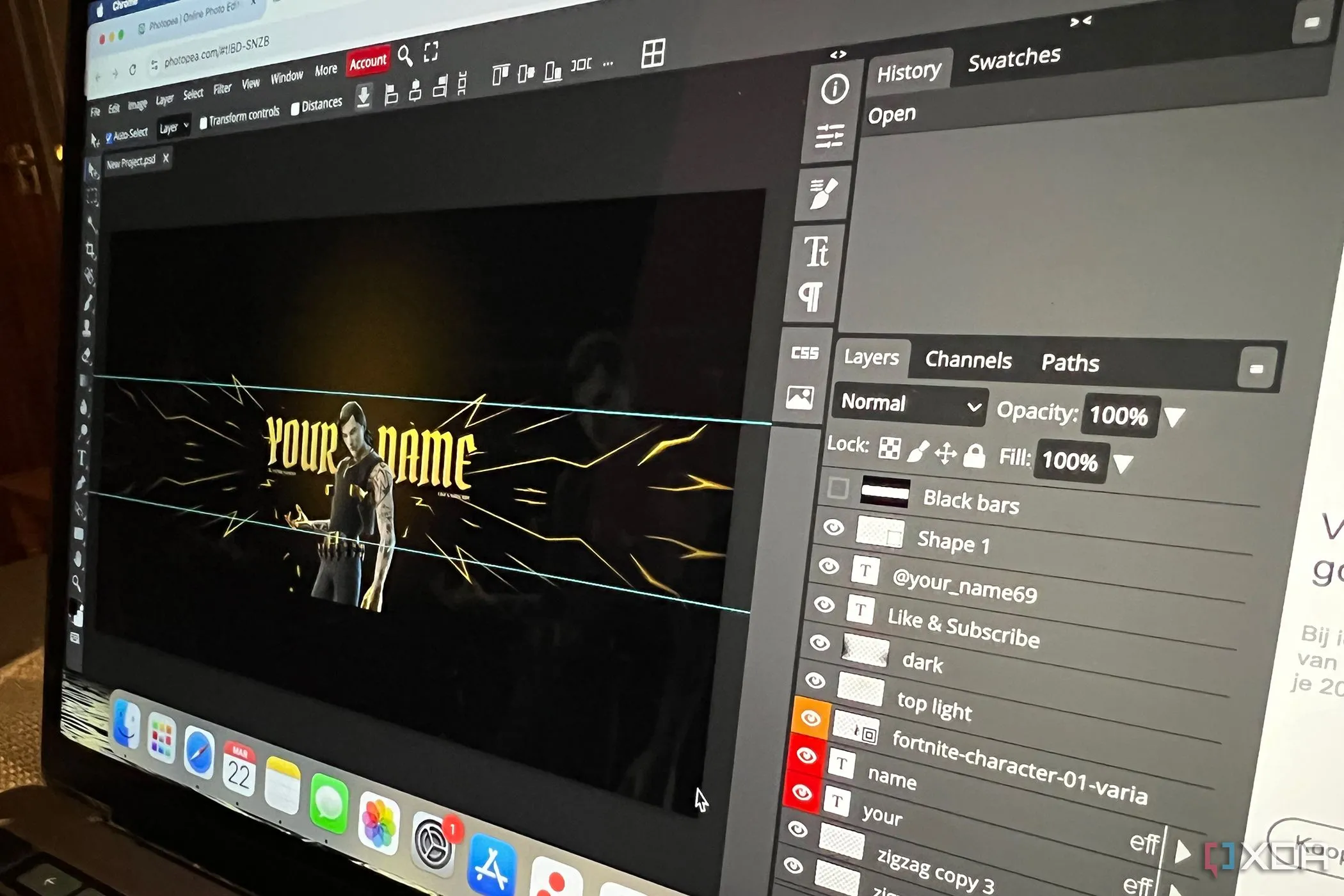 Các bảng điều khiển layer và công cụ của Photopea trên màn hình MacBook, thể hiện giao diện tương tự Photoshop
Các bảng điều khiển layer và công cụ của Photopea trên màn hình MacBook, thể hiện giao diện tương tự Photoshop
GIMP: Chuyên gia thao tác hình ảnh
GIMP đúng như tên gọi của nó là một chương trình thao tác hình ảnh. Nó có một thư viện công cụ phức tạp và vô số plugin GIMP để cải thiện quy trình làm việc của bạn. Bạn có thể thao tác hình ảnh một cách tinh tế hoặc mạnh mẽ hơn trong GIMP, với các công cụ như công cụ biến đổi (transform tools) để khắc phục biến dạng phối cảnh, bộ trộn kênh (channel mixer) để chỉnh sửa màu sắc và chỉnh sửa bộ lọc không phá hủy (non-destructive filter editing).
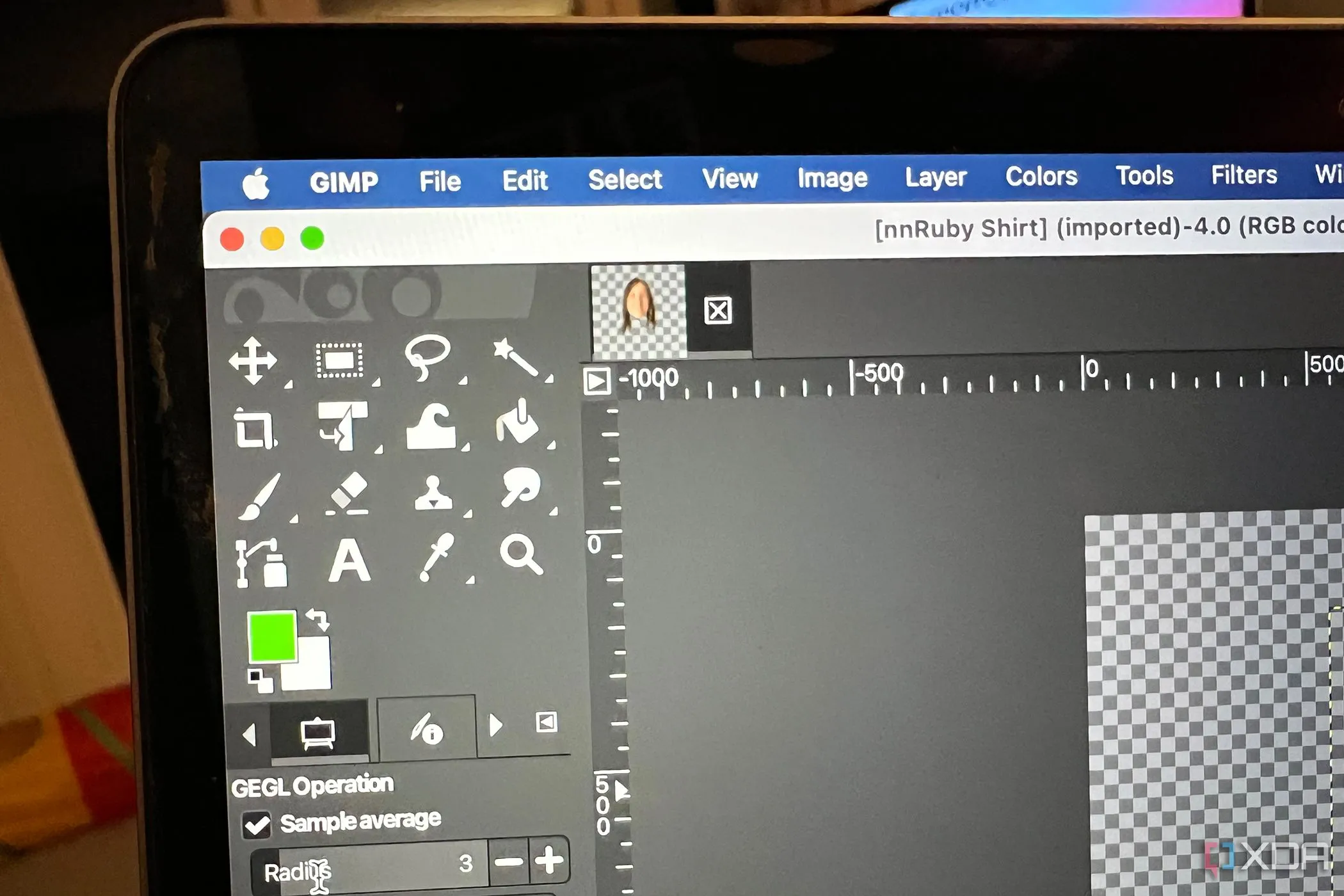 Thanh công cụ đặc trưng của GIMP hiển thị các tùy chọn chỉnh sửa và thao tác hình ảnh
Thanh công cụ đặc trưng của GIMP hiển thị các tùy chọn chỉnh sửa và thao tác hình ảnh
Khả năng tương thích & Hệ sinh thái phần mềm
Photopea: Hướng tới một hệ sinh thái riêng
Photoshop nổi tiếng với khả năng tích hợp sâu vào Adobe Creative Cloud, tạo thành một bộ công cụ cho phép bạn dễ dàng chia sẻ dự án giữa các phần mềm như InDesign hoặc Illustrator. Tuy nhiên, đối với các công cụ miễn phí, tùy chọn tích hợp thường hạn chế hơn.
Photopea từng là một công cụ trình duyệt độc lập trong một thời gian dài, nhưng vào năm 2024, nhà phát triển Photopea đã giới thiệu Vectorpea – một công cụ tương tự Adobe Illustrator dành cho thiết kế dựa trên vector. Mặc dù bạn không thể trực tiếp chỉnh sửa các dự án Photopea trong Vectorpea và ngược lại, nhưng việc có một công cụ vector với cấu trúc thiết kế tương tự Photopea mang lại sự quen thuộc và là một lựa chọn đáng giá. Điều này cũng gợi ý về ý tưởng về một bộ công cụ hoàn chỉnh trong tương lai.
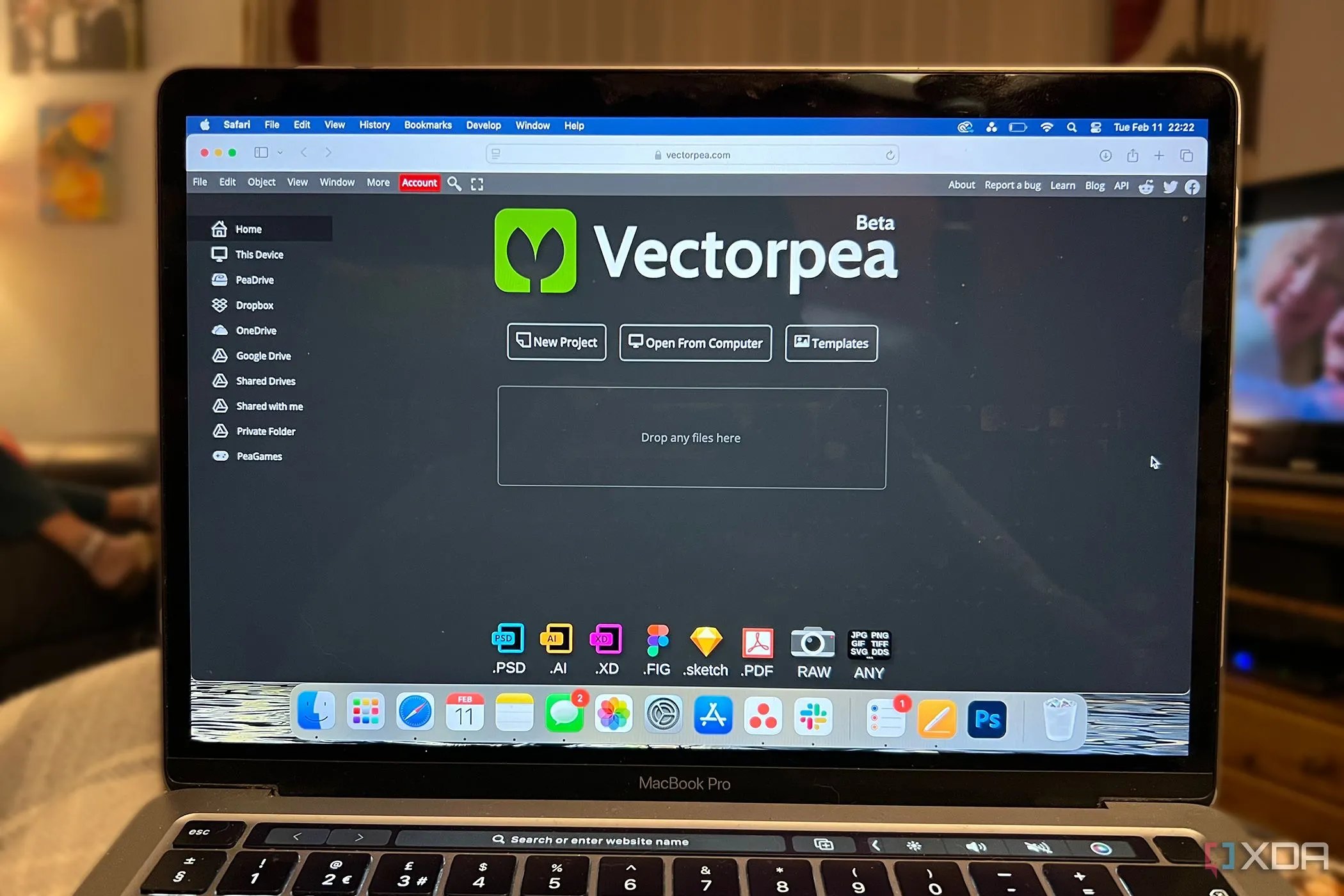 Phần mềm Vectorpea hiển thị trên máy Mac, một công cụ thiết kế vector tương tự Adobe Illustrator
Phần mềm Vectorpea hiển thị trên máy Mac, một công cụ thiết kế vector tương tự Adobe Illustrator
Ngoài ra, Photopea còn có các tùy chọn plugin, tuy không hoàn toàn giống như việc tích hợp phần mềm tương thích, nhưng chúng giúp Photopea phát triển để cung cấp nhiều công cụ hơn so với các tính năng gốc của nó.
GIMP: Sức mạnh cộng đồng và mở rộng
Không có bộ công cụ hoặc phần mềm tương tự chính thức nào từ các nhà phát triển GIMP. Nhưng tương tự Photopea, bạn cũng có thể cài đặt các plugin trong GIMP để cải thiện quy trình làm việc sáng tạo của mình, chẳng hạn như tích hợp Darktable hoặc BIMP, giúp bạn hoàn thành các quy trình xử lý hàng loạt.
 Biểu tượng GIMP lặp lại trên nền màu sắc, thể hiện khả năng xử lý ảnh hàng loạt trong phần mềm
Biểu tượng GIMP lặp lại trên nền màu sắc, thể hiện khả năng xử lý ảnh hàng loạt trong phần mềm
Các nhà phát triển GIMP cũng khuyến nghị sử dụng Inkscape và Scribus cùng với GIMP để có một quy trình làm việc xuất bản chuyên nghiệp đầy đủ trên máy tính. GIMP cũng có thể được tích hợp với các công cụ khác bằng cách sử dụng các ngôn ngữ lập trình như Python, Scheme hoặc Perl, mở ra khả năng tùy biến và mở rộng không giới hạn cho người dùng có kiến thức kỹ thuật.
Dù không có nhiều phần mềm tương thích để chia sẻ dự án trực tiếp, cả Photopea và GIMP đều hỗ trợ nhiều loại định dạng tệp, bao gồm cả PSD (định dạng gốc của Photoshop) và các định dạng khác. Điều này cho phép bạn tận dụng các định dạng native của các phần mềm khác mà không cần phải cài đặt chúng, mang lại sự linh hoạt đáng kể trong quy trình làm việc.
Photopea giống Photoshop nhất, nhưng GIMP mạnh mẽ hơn
Khi đặt câu hỏi về công cụ nào là lựa chọn thay thế tốt nhất cho Photoshop, câu trả lời sẽ là Photopea. Giao diện của nó gần như giống hệt, cùng với tên công cụ và các phím tắt. Bạn có thể thực hiện gần như mọi thứ mà Photoshop cung cấp – ngoại trừ các tính năng AI – bằng các công cụ tích hợp hoặc thông qua các “lỗ hổng” sáng tạo.
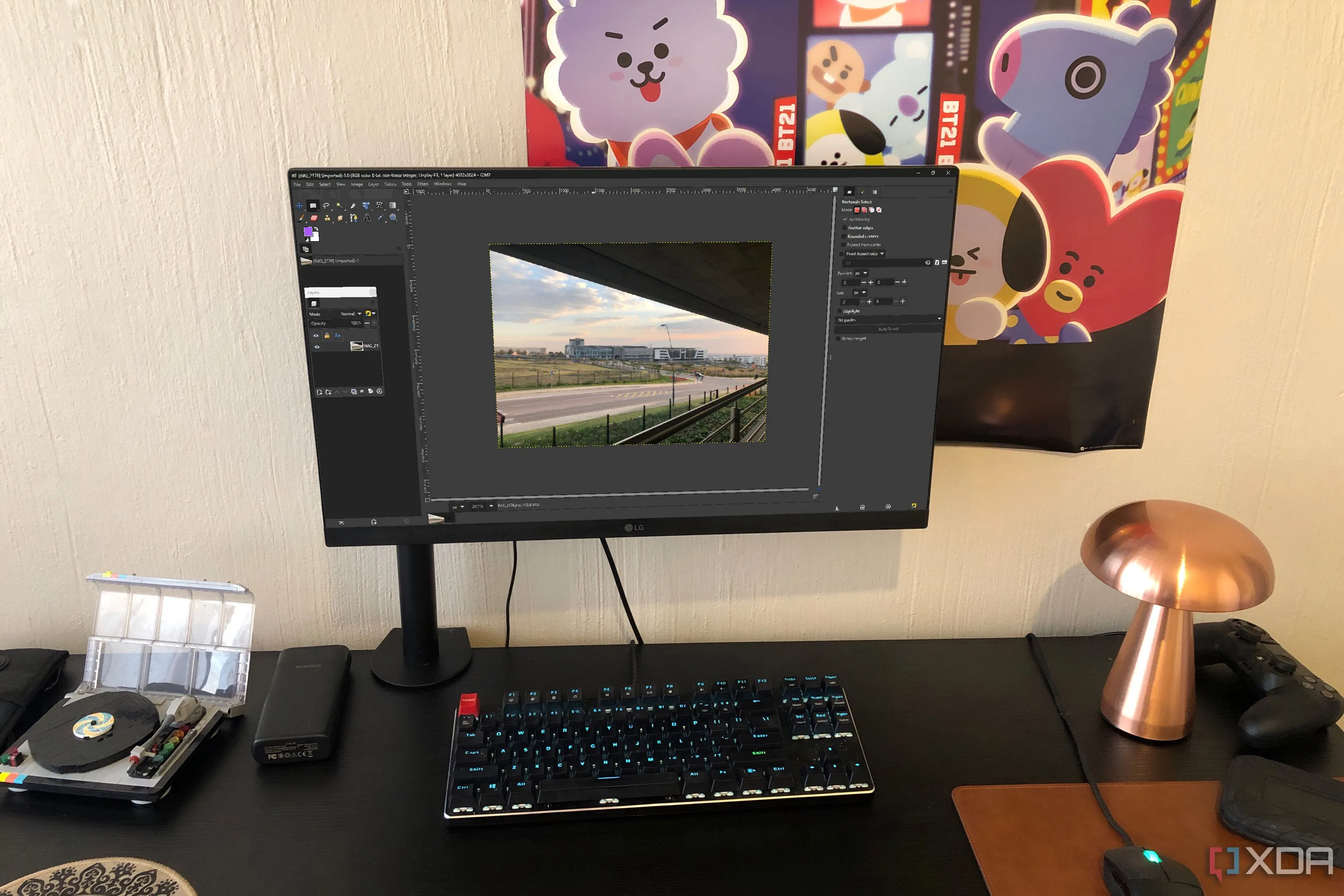 Hình ảnh phong cảnh được chỉnh sửa trong GIMP hiển thị trên màn hình máy tính, chứng minh sức mạnh của công cụ
Hình ảnh phong cảnh được chỉnh sửa trong GIMP hiển thị trên màn hình máy tính, chứng minh sức mạnh của công cụ
Tuy nhiên, nếu bạn đang tìm kiếm một công cụ sáng tạo mạnh mẽ không phải là Photoshop, và bạn không cố gắng sao chép trải nghiệm Photoshop, thì GIMP là lựa chọn tốt hơn. Với mã nguồn mở, bạn được đảm bảo quyền riêng tư mà bạn không thể có được từ Photopea, một công cụ được tài trợ bởi quảng cáo và có bản quyền độc quyền.
 So sánh trực quan giữa GIMP và Photoshop trên màn hình, làm nổi bật sự khác biệt về giao diện và trải nghiệm
So sánh trực quan giữa GIMP và Photoshop trên màn hình, làm nổi bật sự khác biệt về giao diện và trải nghiệm
Kết luận & Khuyến nghị
Việc lựa chọn giữa Photopea và GIMP sẽ phụ thuộc phần lớn vào mục đích và thói quen sử dụng của bạn. Nếu bạn đã thành thạo Photoshop và chỉ cần một công cụ nhanh gọn, tiện lợi cho các dự án không quá phức tạp, Photopea là sự lựa chọn lý tưởng. Với giao diện quen thuộc và khả năng truy cập tức thì qua trình duyệt, Photopea giúp bạn tiết kiệm thời gian học hỏi và nhanh chóng bắt tay vào công việc.
Ngược lại, nếu bạn đang muốn tìm hiểu sâu về một phần mềm mới, đặc biệt nếu bạn không trực tiếp chuyển đổi từ Photoshop, và bạn có nhu cầu tạo ra các hình ảnh phức tạp, đòi hỏi khả năng thao tác chuyên sâu, GIMP sẽ là công cụ tôi khuyên dùng. Nhờ tính năng phức tạp, tính chất mã nguồn mở, cùng sự bảo mật và cộng đồng phát triển mạnh mẽ, GIMP có thể được coi là một giải pháp thay thế Photoshop tốt hơn về lâu dài, mang lại sự linh hoạt và quyền kiểm soát cao hơn cho người dùng chuyên nghiệp.
Bạn đã từng sử dụng Photopea hay GIMP chưa? Bạn sẽ chọn công cụ nào để thay thế Photoshop trong quy trình làm việc của mình? Hãy chia sẻ ý kiến và kinh nghiệm của bạn trong phần bình luận dưới đây nhé!